Sur un appareil android, vous recevrez assez souvent des notifications vous informant de nouvelles publications dans une application de réseau social, une nouvelle mise à jour Android, un tout nouveau mail. Néanmoins des fois vous allez avoir vraiment trop de notifications dans la barre de notifications et votre HUAWEI Mate 40 Pro n’arrêtera pas de sonner. Sur Android, vous allez pouvoir choisir de supprimer toutes les notifications, ou juste pour quelques applications. Ensuite vous pourrez décider d’afficher ou pas ces notifications sur votre écran verrouillé mais en cacher le contenu.
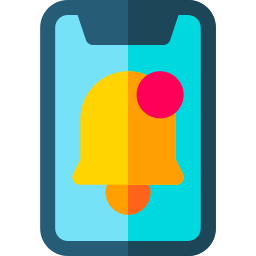
Définition d’une notification et où peut-elle apparaître?
Une notification est un message plus ou moins long pour vous informer d’un tout nouveau contenu dans vos applications. Ça peut concerner un nouveau mail, un tout nouveau texto, une nouvelle publication d’une personne que vous suivez sur un réseau social comme Instagram ou Facebook ,… Cette notification peut s’afficher sur votre écran verrouillé de votre HUAWEI Mate 40 Pro mais aussi dans une barre de notifications sur l’écran d’accueil de votre téléphone Android. On a la possiblité de choisir cette affichage des notifications, soit pour :
- Afficher la notification sur votre écran verrouillé, ainsi qu’un aperçu de cette notification
- Afficher cette notification dans une barre de notification en haut de l’écran d’accueil de votre HUAWEI Mate 40 Pro
- Dissimuler ces notifications de votre écran verrouillé ou de l’écran d’accueil
- Changer le son des notifications de votre HUAWEI Mate 40 Pro
- Désactiver le son des notifications
Comment cacher la barre de notifications sur HUAWEI Mate 40 Pro?
Vous ne voulez plus réceptionner des notifications en haut de votre écran d’accueil. Vous allez pouvoir choisir de désactiver tout affichage de notifications dans la barre de notifications, afin de faire cela respecter les indications citées ci-dessous:
- Rendez-vous dans le menu des réglages de votre HUAWEI Mate 40 Pro
- Trouvez au niveau du menu Notifications
- Désactivez Les badges d’icônes d’application
- Et ensuite Sélectionnez barre de notifications ou barre d’état , et ensuite désactivez Affichage icônes d’applications
Comment ne plus avoir de notifications d’une application en particulier sur un appareil android?
Des fois ce vont être certaines notifications d’applications que vous ne désirez plus voir en haut de votre écran ou à l’intérieur de votre écran verrouillé. Vous pouvez sur un portable Android décider si une application peut afficher des notifications, si elle peut émettre un son et choisir pour quel genre de notifications l’affichage sera possible. Prenons un exemple afin de mieux comprendre. Tout le monde a Facebook sur son portable. Vous allez avoir deux manières de changer les paramètres de notifications pour Facebook.
Désactivez totalement les notifications d’une application sur HUAWEI Mate 40 Pro
Au cas où vous ne voulez plus du tout de notifications pour Facebook, on peut trouver un moyen hyper facile. Lors du prochain affichage de notification pour Facebook, effectuez un glissement du haut vers le bas avec votre doigt sur l’écran d’accueil de votre HUAWEI Mate 40 Pro. En second lieu sur la notification Facebook, réalisez un appui long. Vous pourrez à partir a ce moment là, désactivez les notifications pour Facebook.
Sélectionner quel genre de notification peut apparaître pour Facebook
Malgré tout parfois vous ne voudrez pas supprimer totalement toutes les notifications, mais juste certaines. Vous pourrez pour chaque application choisir quelle genre de notification pourra s’afficher. Consultez les étapes ci-dessous, permettant de réaliser ce réglage:
- Rendez-vous dans le menu des réglages de votre HUAWEI Mate 40 Pro
- Choisissez Applications
- Et ensuite sélectionnez Facebook dans le cadre de notre exemple
- Et ensuite parcourez le menu et sélectionnez Notifications
- Nous vous expliquerons un bon nombre d’options dans l’affichage de notifications Facebook:
- Afficher les notifications ou non
- Notifications de commentaires
- Notifications d’actualités des amis
- Notifications d’invitations
- Notifications d’évènements
- Chaque notification sera activable ou désactivable
- Pour chaque option vous allez pouvoir cliquez dessus pour avoir accès aux réglages d’affichage de la notification:
- Son ou silencieux
- Vibreur ou non
- Voyant clignotant
- Affichage sur votre écran de verrouillage
Comment masquer le contenu d’une notification sur votre écran verrouillé de votre HUAWEI Mate 40 Pro?
Comme vu ci-dessus vous allez pouvoir choisir pour chaque application si la notification peut apparaître dans la barre de notifications mais aussi sur votre écran verrouillé. Par contre lors de l’affichage d’une notification sur votre écran de verrouillage, un aperçu du contenu en fonction de la notification pourra être afficher. Par exemple lors de la notification d’un message Messenger, un aperçu du message pourra être visible sur votre écran de verrouillage. Pour supprimer cette aperçu, suivez nos indications:
- Rendez-vous dans le menu des réglages de votre HUAWEI Mate 40 Pro
- Déroulez le menu et cliquez sur écran de verrouillage
- Ensuite cliquez Notifications , ensuite vous allez avoir un certain nombre de possibilités:
- Activez ou désactivez les notifications sur l’écran de verrouillage
- Afficher des icônes d’applications
- Cacher l’aperçu du contenu de la notification
Dans le cas où vous cherchez d’autres tutoriels sur votre HUAWEI Mate 40 Pro, vous pouvez explorer les autres pages de la catégorie : HUAWEI Mate 40 Pro.












